MM们出门想去做个头发,染个颜色。可是又不知道选什么颜色,要是选错颜色了,那真是最悔莫及了。其实咱们能用ps给头发换个颜色,用这种方法找出适合自己发色。
【 tulaoshi.com - PS教程 】

一:在PS里面打开原图。
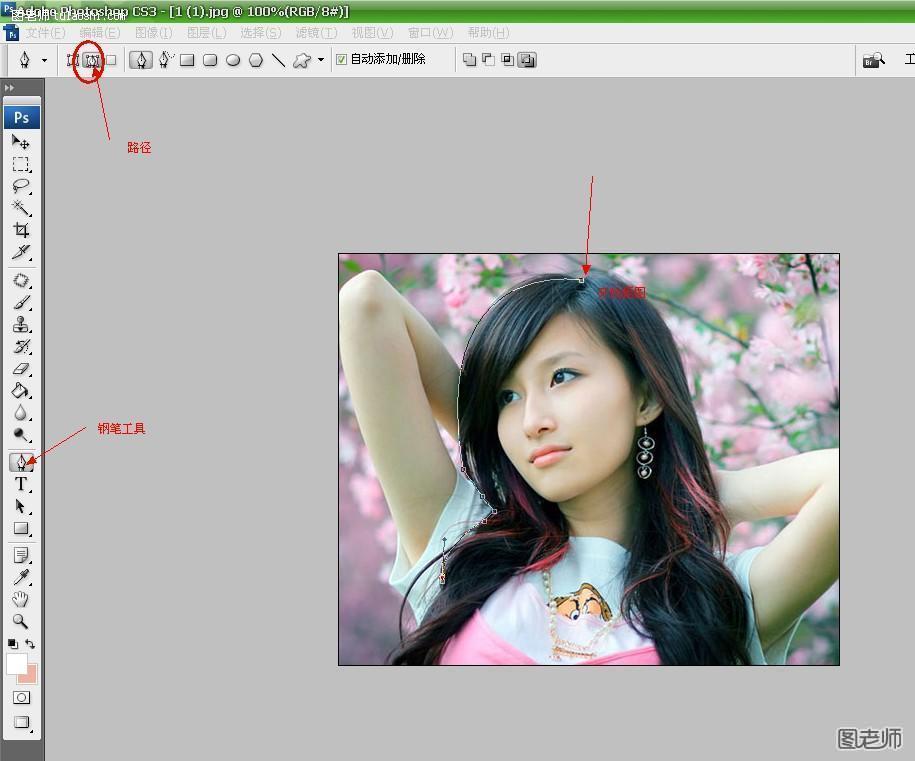
二:使用钢笔工具,选择路径,将图片放大把头发扣出来。然后按ctrl+回车键。

三:上一步完成后的效果图。接着就是为头发上色了。
(本文来源于图老师网站,更多请访问http://www.tulaoshi.com/psjiaocheng/)
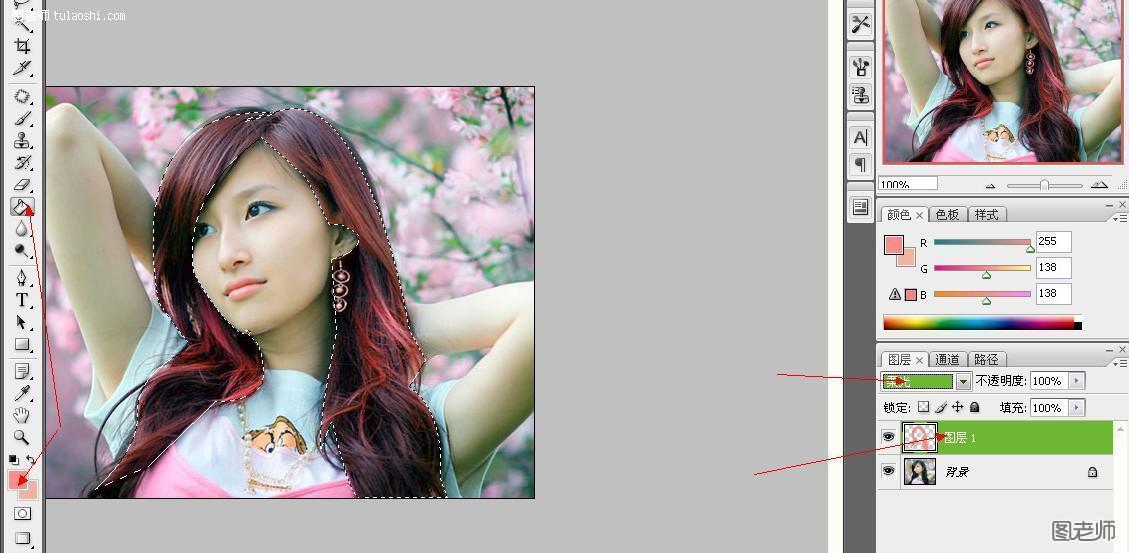
四:我们先新建一个透明的图层,然后前景色选择一个红色,使用油漆桶工具在选区里面填充红色,图层属性选择柔光。
(本文来源于图老师网站,更多请访问http://www.tulaoshi.com/psjiaocheng/)

最后效果图!
来源:http://www.tulaoshi.com/n/20120709/600.html